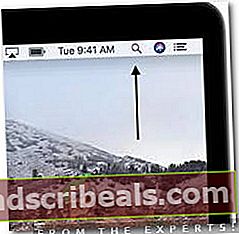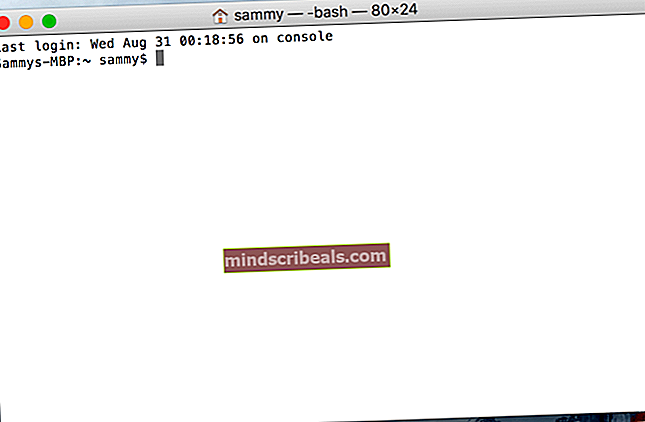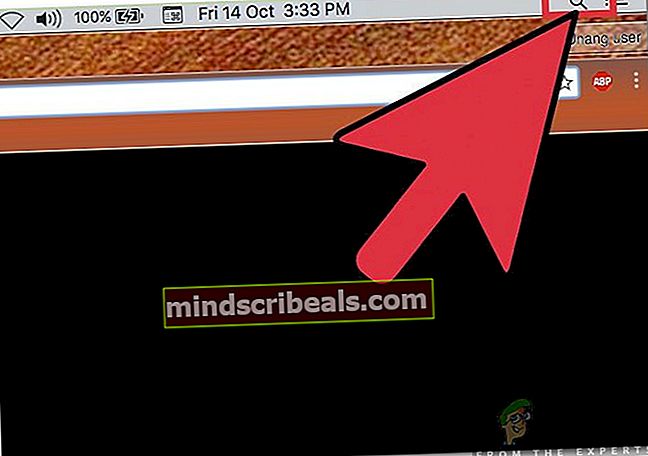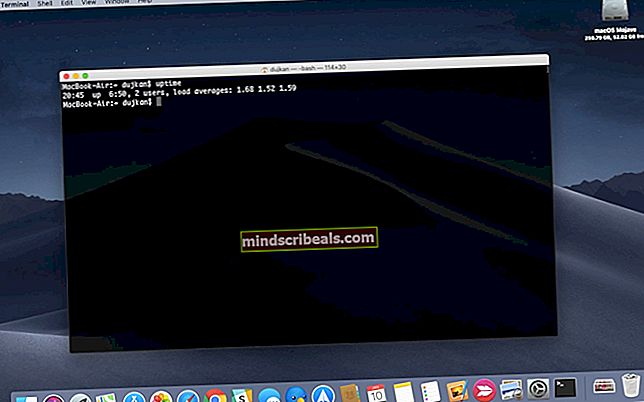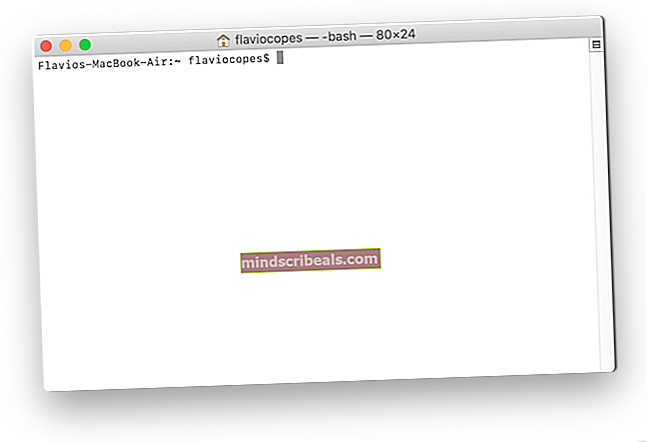Kuinka korjata 'Command Not Found' -virhe Virtualenv: ssä?
Virtualenv-tiedostoa käytetään eristettyjen python-ympäristöjen luomiseen. Työkalu luo kansion, joka koostuu tarvittavista suoritustiedostoista, jotka on käynnistettävä python-projektin aikana. Työkalua käytetään välttämättä virtuaalisen ympäristön luomiseen python-projekteille. Viime aikoina on kuitenkin tullut paljon raportteja käyttäjistä, jotka eivät pysty suorittamaan Virtualenv-komentoja MacOS: ssa jaKomentoEiLöytyi”Virhe näkyy yritettäessä tehdä niin.

Mikä aiheuttaa 'Komentoa ei löydy' -virheen Virtualenv: ssä Pythonissa?
Saatuamme useita raportteja useilta käyttäjiltä päätimme tutkia ongelmaa ja kehitimme joukon ratkaisuja sen korjaamiseksi kokonaan. Tutkimme myös syyt, joiden vuoksi virhe käynnistyy, ja lueteltiin ne seuraavasti:
- Väärä hakemisto:Jos ohjelma on asennettu suorittamalla tietty pip-komento, se laittaa sen eri hakemistoon kuin / / usr / local / bin. Tämä laukaisee virheen, koska se on asennettava hakemistoon "/ usr / local / bin", jotta se toimisi oikein.
- Hallinnolliset oikeudet:Ohjelma on asennettava järjestelmänvalvojan oikeuksilla tai "Superuser" -oikeuksilla, jotta se voidaan asentaa oikeaan hakemistoon ja komento voidaan tunnistaa. Jos sitä ei asenneta kyseisten oikeuksien kanssa, tämä virhe saattaa laukaista.
Nyt kun sinulla on perustiedot ongelman luonteesta, siirrymme kohti ratkaisuja. Varmista, että nämä toteutetaan siinä järjestyksessä, jossa ne esitetään, jotta vältetään ristiriidat.
Ratkaisu 1: Hakemiston vaihtaminen
Jos ohjelmaa ei ole asennettu oikeaan hakemistoon, tämä virhe saattaa laukaista. Siksi tässä vaiheessa muutamme sen hakemistoa. Sen vuoksi:
- Klikkaa "ValokeilassaLasi”Oikeassa yläkulmassa.
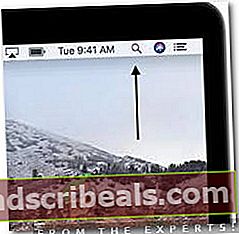
- Kirjoita "Terminaali”Ja valitse ensimmäinen vaihtoehto.
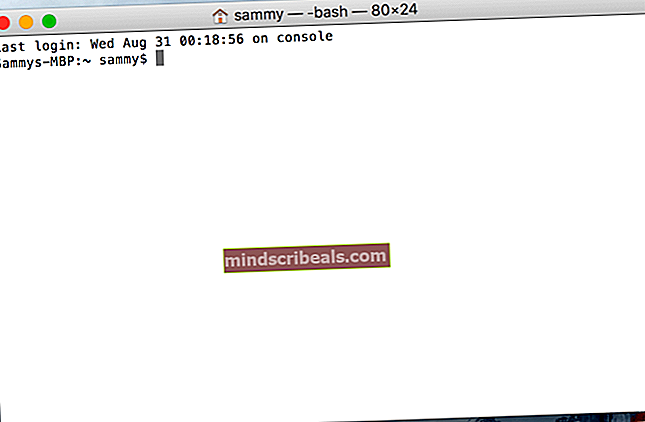
- Ohjelman on oltava asennettuna seuraavalla komennolla
pip asenna virtualenv
- Kirjoita seuraava komento ja paina “Tulla sisään”
sudo / usr / bin / easy_install virtualenv
- Tämä sijoittaa ohjelman nyt asianmukaiseen hakemistoon, tarkista, jatkuuko ongelma.
Ratkaisu 2: Asennus järjestelmänvalvojan oikeuksilla
On mahdollista, että ohjelma on asennettu normaalina käyttäjänä eikä pääkäyttöoikeuksia ole myönnetty virheen laukeamisen takia. Siksi myönnämme tässä vaiheessa juurioikeudet ohjelman asennuksen aikana. Sen vuoksi:
- Klikkaa "ValokeilassaLasi”Oikeassa yläkulmassa.
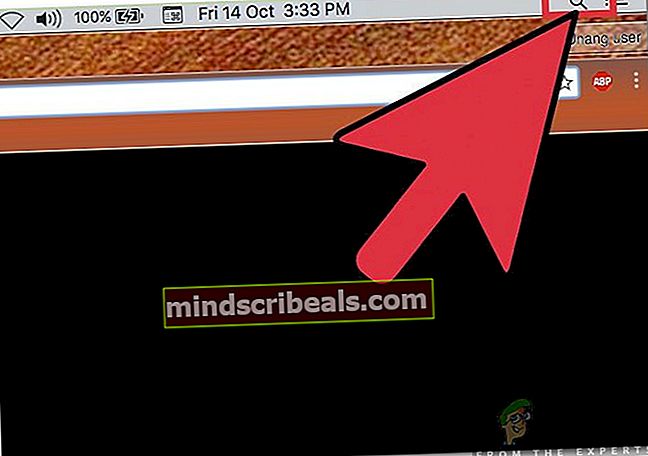
- Kirjoita "Terminaali”Ja valitse ensimmäinen vaihtoehto.
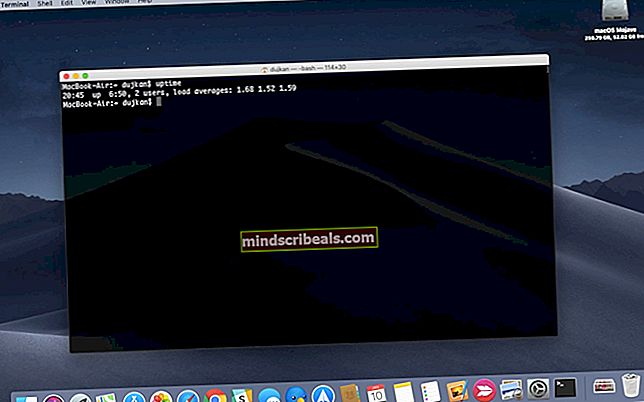
- Kirjoita seuraava komento ja paina “Tulla sisään”
pip uninstall virtualenv
- Kirjoita sen jälkeen seuraava komento ja paina “Tulla sisään”
sudo pip asenna virtualenv
- Tämä asentaa ohjelman järjestelmänvalvojan oikeuksilla. Tarkista, jatkuuko ongelma.
Ratkaisu 3: Asennus APT-GET -menetelmällä
Joissakin tapauksissa asennus pip-komennolla ei tuota positiivisia tuloksia. Siksi tässä vaiheessa asennamme “virtuaalisen env: n” APT-GET-komennolla. Sen vuoksi:
- Klikkaa "ValokeilassaLasi”Oikeassa yläkulmassa.
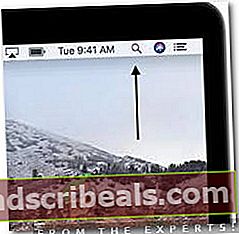
- Kirjoita "Terminaali”Ja valitse ensimmäinen vaihtoehto.
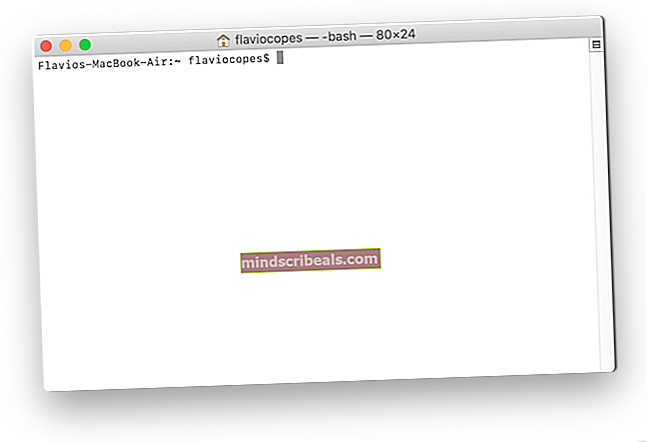
- Kirjoita seuraava komento ja paina “Tulla sisään“.
sudo apt-get install python-virtualenv
- Tarkista, jatkuuko ongelma.